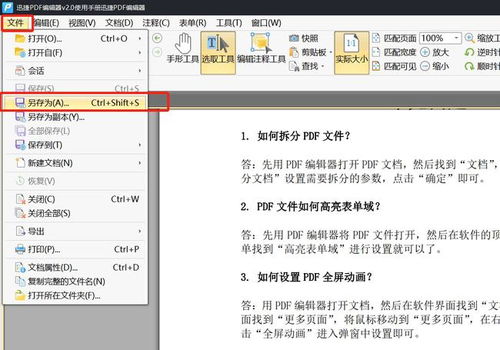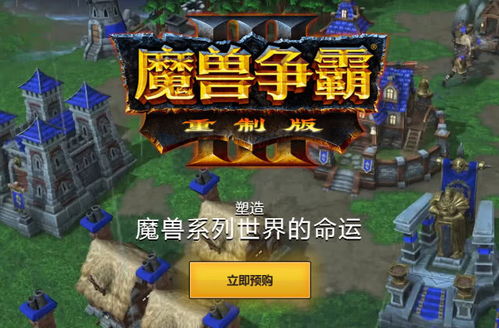如何轻松学会编辑与修改《魔兽争霸3》人物模型的技巧攻略?

在魔兽争霸3这款经典的游戏中,自定义和修改人物模型一直是玩家们热衷的活动。无论是为了创造个性化的角色,还是为了优化游戏体验,编辑和修改人物模型都是一项有趣且具有挑战性的任务。本文将详细介绍如何在魔兽争霸3中编辑和修改人物模型,帮助那些对此感兴趣的玩家掌握这项技能。

一、准备工作
在开始编辑和修改人物模型之前,你需要做好以下准备工作:
1. 下载必要的工具:
魔兽争霸3游戏客户端
地图编辑器(World Editor)
模型文件(MDL格式)和贴图文件(BLP格式)
2. 了解文件格式:
MDL文件:模型文件,包含了人物模型的三维数据。
BLP文件:贴图文件,包含了模型的纹理和颜色信息。
二、导入模型文件
1. 打开地图编辑器:
首先,打开魔兽争霸3的地图编辑器。
2. 进入输入管理器:
在地图编辑器中,你可以通过模块窗口选择输入管理器,或者直接按键盘上的F12键。
3. 导入模型文件:
在输入管理器中,点击左上角的“输入”按钮,然后选择你下载并解压好的模型文件(MDL格式)。
导入后,双击模型文件,选择“自定义路径”。
按照红色箭头所指的方向,删除掉前面的路径,然后点击“确定”。
4. 导入贴图文件:
同样的方法,导入对应的贴图文件(BLP格式)。
双击贴图文件,选择“自定义路径”,并删除掉前面的路径,点击“确定”。
5. 重启编辑器:
完成模型文件和贴图文件的导入后,重启地图编辑器以确保所有文件正确加载。
三、修改人物模型
1. 进入物体编辑器:
在地图编辑器中,点击“物体编辑器”按钮。
2. 选择单位:
在物体编辑器中,点击左侧的“单位”选项,找到你想要修改的人物模型。
3. 替换模型:
选中你想要替换的人物模型,然后在右侧的属性窗口中,找到“模型”选项。
点击“模型”选项后的按钮,选择你刚刚导入的模型文件。
4. 调整贴图路径:
如果模型文件没有正确显示纹理,可能是贴图路径不正确。
在属性窗口中,找到“贴图”选项,并调整其路径以确保贴图文件能够正确加载。
5. 保存并测试:
完成所有修改后,保存地图编辑器中的更改。
打开游戏,测试你修改后的人物模型是否显示正常。
四、修改技能效果
除了修改人物模型外,你还可以通过物体编辑器来修改技能的效果。以下是以山丘之王的风暴之锤为例的修改步骤:
1. 进入技能编辑器:
在物体编辑器中,点击左侧的“技能”选项。
2. 选择技能:
找到你想要修改的技能,例如山丘之王的风暴之锤。
3. 修改技能属性:
在右侧的属性窗口中,你可以修改技能的伤害值、耗蓝、冷却时间等属性。
例如,你可以增加风暴之锤的伤害值,或者减少其耗蓝量。
4. 调整技能提示和说明:
在属性窗口中,你还可以修改技能的提示和说明文字,以符合你的需求。
例如,你可以修改技能的学习提示、施放快捷键、技能图标等。
5. 保存并测试:
完成所有修改后,保存地图编辑器中的更改。
打开游戏,测试你修改后的技能效果是否如你所愿。
五、常见问题与解决方案
1. 模型文件无法导入:
确保模型文件和贴图文件的格式正确(MDL和BLP)。
确保文件路径中没有中文字符或特殊符号。
尝试将文件放在魔兽争霸3的安装目录下再导入。
2. 模型显示异常:
检查贴图路径是否正确。
确保导入的模型文件和贴图文件是匹配的。
尝试重新导入模型文件和贴图文件。
3. 技能效果不符合预期:
检查技能属性的修改是否正确。
确保技能的触发条件和其他相关设置没有问题。
尝试重新调整技能属性并保存更改。
六、总结
通过本文的介绍,相信你已经掌握了如何在魔兽争霸3中编辑和修改人物模型的基本技巧。无论是为了个性化定制角色,还是为了优化游戏体验,这些技巧都将对你有所帮助。当然,编辑和修改人物模型需要一定的耐心和细心,但当你看到自己的作品在游戏中成功呈现时,那种成就感将是无与伦比的。
此外,魔兽争霸3的地图编辑器还提供了许多其他功能,如创建自定义地图、添加新单位等。如果你对这方面也感兴趣,不妨进一步探索和学习。相信通过不断的实践和尝试,你将能够创造出更多有趣和独特的游戏内容。
最后,提醒各位玩家在享受游戏的同时,也要注意合理安排时间,避免沉迷游戏影响生活和工作。祝你游戏愉快!
- 上一篇: 袁腾飞历史讲解精彩瞬间集锦
- 下一篇: 揭秘QQ炫舞手游:点券获取全攻略
-
 Win7笔记本运行魔兽争霸3时出现黑边,无法全屏新闻资讯02-11
Win7笔记本运行魔兽争霸3时出现黑边,无法全屏新闻资讯02-11 -
 XP系统下完美设置War3全屏攻略新闻资讯11-17
XP系统下完美设置War3全屏攻略新闻资讯11-17 -
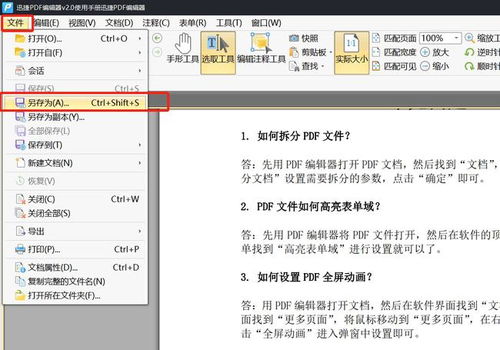 轻松学会:如何编辑和修改PDF文件内容新闻资讯10-28
轻松学会:如何编辑和修改PDF文件内容新闻资讯10-28 -
 轻松学会!手把手打造专属航空模型指南新闻资讯12-04
轻松学会!手把手打造专属航空模型指南新闻资讯12-04 -
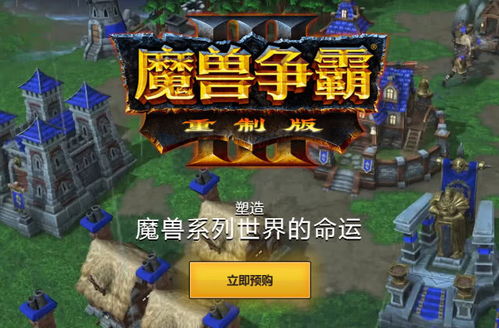 打造专属领域:魔兽争霸3地图创建全攻略新闻资讯11-22
打造专属领域:魔兽争霸3地图创建全攻略新闻资讯11-22 -
 轻松学会!魔兽争霸3游戏录像观看教程新闻资讯11-29
轻松学会!魔兽争霸3游戏录像观看教程新闻资讯11-29